现在大部分笔记本电脑都是win10系统,有些新用户不知道如何启用安全模式,接下来小编就给大家介绍一下具体的操作步骤。
具体如下:
-
1. 首先第一步先点击左下角【开始】图标,接着在弹出的菜单栏中根据下图所示,点击【齿轮】图标。

-
2. 第二步打开【设置】窗口后,根据下图所示,点击【更新和安全】。

-
3. 第三步进入【更新和安全】页面后,根据下图箭头所指,先点击左侧【恢复】,接着点击【立即重新启动】选项。

-
4. 第四步等待电脑重启,根据下图所示,点击【疑难解答】。
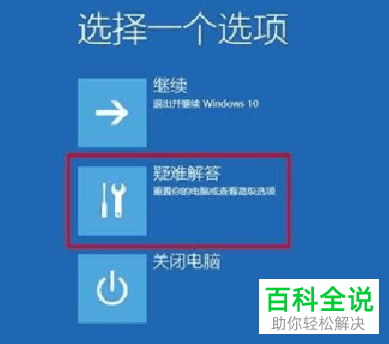
-
5. 第五步进入【疑难解答】页面后,根据下图所示,点击【高级选项】。
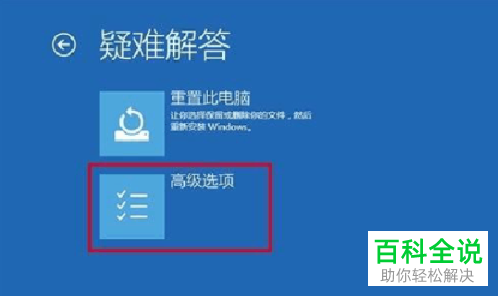
-
6. 第六步进入【高级选项】页面后,根据下图所示,点击【启动设置】。
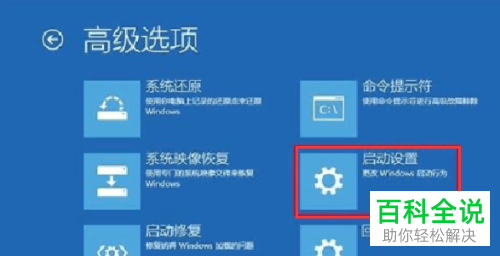
-
7. 第七步进入【启动设置】页面后,根据下图所示,点击【重启】选项。

-
8. 最后再次进入【启动设置】页面,根据下图所示,按照需求按下【4,5,6】即可启用安全模式。

-
以上就是win10笔记本电脑如何启用安全模式的方法。
